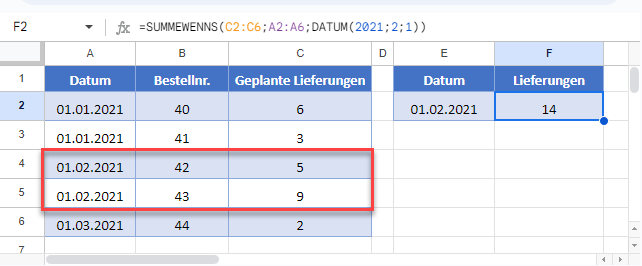Werte summieren, wenn Datumsangaben gleich sind – Excel & GS
Die Beispielarbeitsmappe herunterladen
In diesem Tutorial zeigen wir Ihnen, wie Sie die Funktion SUMMEWENNS verwenden können, um Daten mit bestimmten Datumsangaben in Excel und Google Sheets zu summieren.
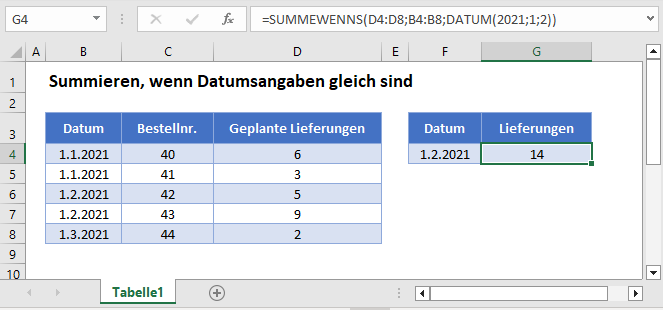
Werte summieren, wenn Datumsangaben gleich sind
Die SUMMEWENNS-Funktion summiert Daten, die bestimmte Kriterien erfüllen. Ihre Syntax lautet:

In diesem Beispiel wird die Anzahl der geplanten Lieferungen an einem bestimmten Datum mit Hilfe der Funktionen SUMMEWENNS und DATUM summiert.
=SUMMEWENNS(D3:D7;B3:B7;DATUM(2021;1;2))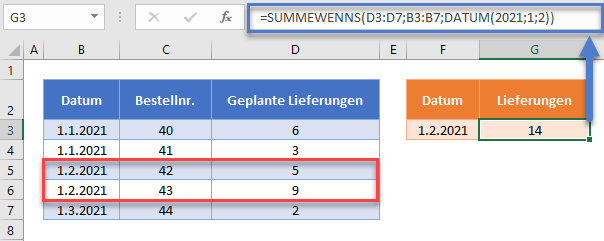
In diesem Beispiel wollen wir die für den 1.2.2021 geplanten Lieferungen summieren. Um dieses Datum als Kriterium in unsere Formel einzugeben, verwenden wir die Funktion DATUM:
DATUM(2021;1;2)In diesem Fall reicht der obige Ausdruck der DATUM-Funktion aus, um zu prüfen, ob das Datum gleich dem 1.2.2021 ist. Ein logischer Test in der SUMMEWENNS-Funktion erfordert jedoch in der Regel einen Operator in Anführungszeichen („“), so dass das Summenkriterium auch so geschrieben werden könnte:
"="&DATUM(2021;1;2)Werte summieren, wenn Datumsangaben gleich sind – Zellenbezüge
Normalerweise ist es eine schlechte Praxis, Datumsangaben in Formeln fest zu kodieren. Stattdessen ist es flexibler, eine separate Zelle zu verwenden, um das Datum zu definieren, das als Summenkriterium verwendet werden soll.
=SUMMEWENNS(D3:D7;B3:B7;F3)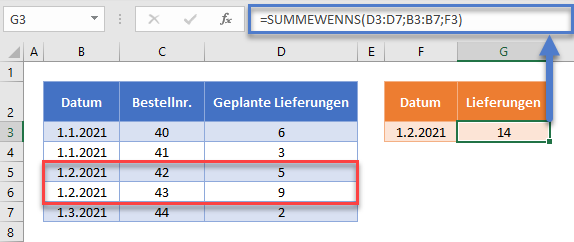
Auf diese Weise kann der Benutzer das in der Formel verwendete Datum auf schnellere und anschaulichere Weise ändern, indem er die Zelle F3 bearbeitet.
Beachten Sie, dass auch andere logische Operatoren in SUMMEWENNS verwendet werden können, wie z.B.:
- Größer als („>“&F3)
- Größer als oder gleich („>=“&F3)
- Kleiner als („<„&F3)
- Kleiner als oder gleich („<=“&F3)
- Nicht gleich („<>“&F3)
Zellenbezüge sperren
Um unsere Formeln besser lesbar zu machen, haben wir die Formeln ohne gesperrte Zellenbezüge dargestellt:
=SUMMEWENNS(D3:D7;B3:B7;F3)Diese Formeln werden jedoch nicht richtig funktionieren, wenn sie kopiert und an anderer Stelle in Ihrer Datei eingefügt werden. Stattdessen sollten Sie gesperrte Zellenbezüge wie diese verwenden:
=SUMMEWENNS($D$3:$D$7;$B$3:$B$7;F3)Lesen Sie unseren Artikel über das Sperren von Zellenbezügen, um mehr zu erfahren.
Werte summieren, wenn Datumsangaben gleich sind – Google Sheets
Diese Formeln funktionieren in Google Sheets genau so wie in Excel.